Přechod z volného rukopisu na Office obrazců, textu nebo matematického výrazu několika tahy
Nadpis snímku můžete také čmát perem. Když to uděláte, PowerPoint automaticky nabídne převod rukopisu na standardní text.



Převod rukopisu, který jste nakreslili jinde na snímku
-
Nakreslete nebo napište něco pomocí digitálního rukopisu.
-
Vyberte rukopis tak, že na něj klepnete nebo použijete nástroj laso.
-
Na kartě Kreslení vyberte Rukopis na text, Rukopis na obrazec nebo Rukopis na matematický zápis.
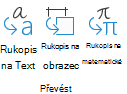
Nebo jednoduše klikněte na tlačítko Převést rukopis .
-
Pokud výsledek neodpovídá tomu, co jste doufali, vyberte tlačítko Další návrhy

Požadavky na možnosti převodu rukopisu
Pokud chcete používat tyto funkce převodu, musíte zapnout Office "propojená prostředí":
Otevřete libovolnou Microsoft 365 desktopovou aplikaci ve Windows, přejděte na Soubor > účet a v části Ochrana osobních údajů účtu vyberte Spravovat nastavení. Otevře se dialogové okno Nastavení ochrany osobních údajů účtu, kde můžete vybrat možnosti ochrany osobních údajů.
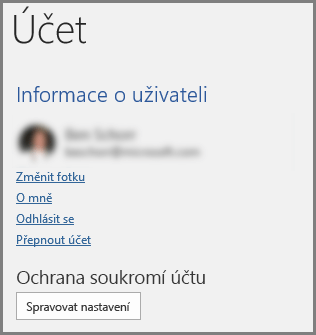
U převodů rukopisu na text se jazyky se zprava doleva v současné době nepodporují.
Úplný seznam podporovaných jazyků najdete v tématu Jazyky podporované pro převod rukopisu na text .
 |
Tato funkce Microsoft 365 je jenom pro předplatitele. |
|
Napište název pomocí pera |
|
|
Převod rukopisu na text nebo obrazce v textu snímku |
PowerPoint pro iOS Verze 2.19 |
|
Převod rukopisu na matematiku v textu snímku |
|
|
Operační systém: |
Windows 10 verze 1511 |










